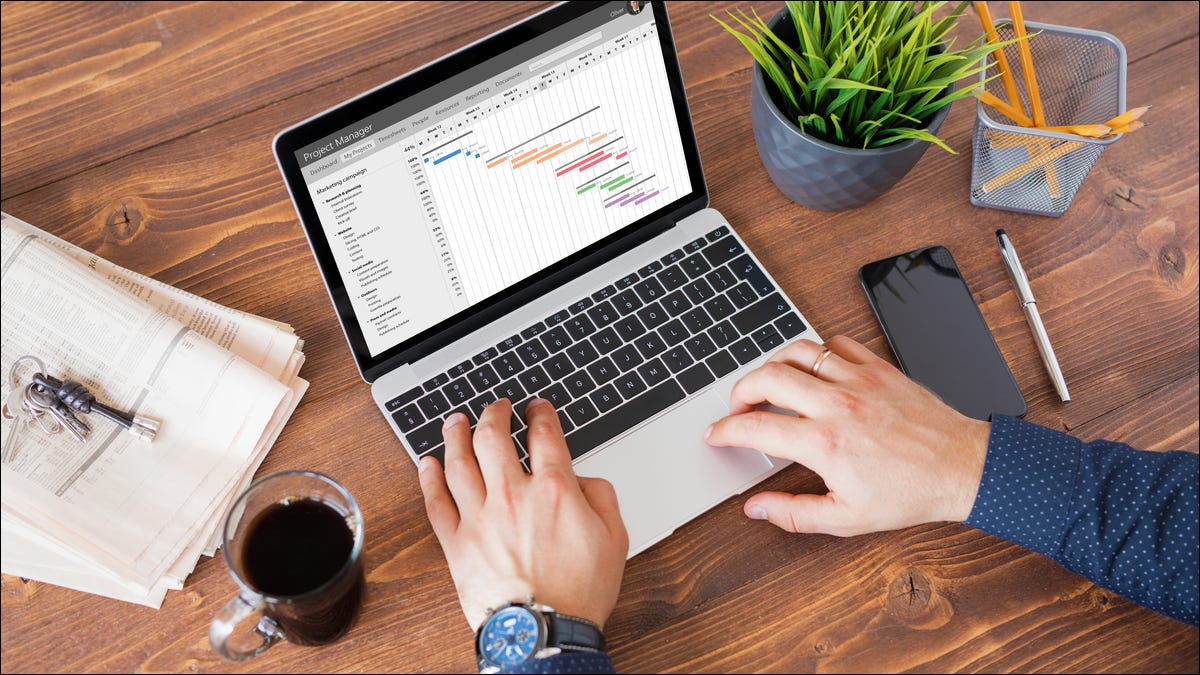
Se stai passando da Windows a un Apple Mac, potresti chiederti come fare clic con il pulsante destro del mouse su un Mac. Le macchine Windows generalmente sono dotate di pulsanti distintivi sul mouse. Su un Mac o MacBook, le cose sono un po' più nascoste.
Come fare clic con il pulsante destro del mouse su un trackpad
Il trackpad di un Macbook (o il Trackpad magico) è un pezzo unico di alluminio spazzolato. I MacBook più recenti sono dotati di un Force Trackpad che emula un clic e fornisce un feedback tattile (le generazioni più anziane farebbero davvero clic).
Non importa quale trackpad stai utilizzando, fare clic con il pulsante destro del mouse su un MacBook è semplice. Basta toccare o fare clic (premere) con due dita contemporaneamente.
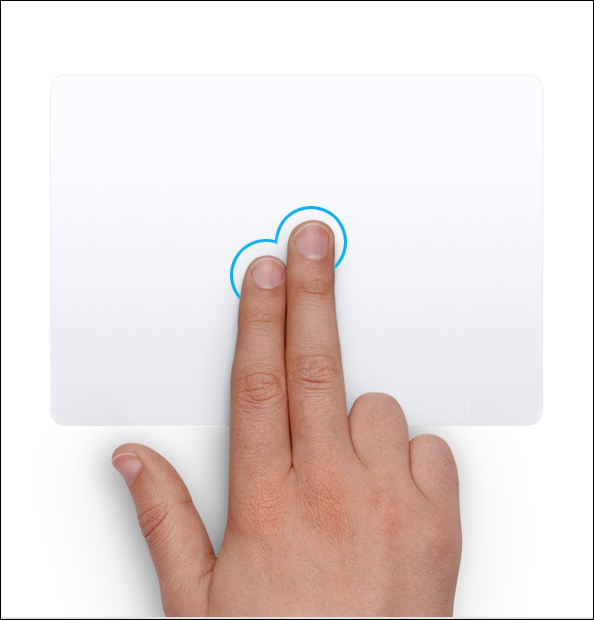
Se il tocco con due dita non funziona per te, o se vuoi cambiare l'azione, puoi regolare le impostazioni da Preferenze di Sistema.
Fai clic sul pulsante Apple sulla barra dei menu, quindi seleziona l'opzione “Preferenze di Sistema”.
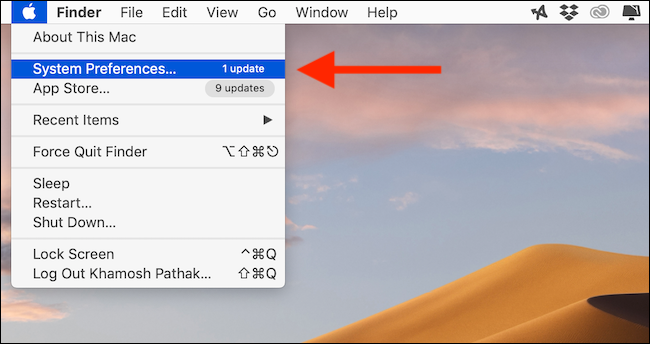
Prossimo, Fare clic sul pulsante “Trackpad”.

Nella scheda “Punta e clicca”, Fare clic sul menu a discesa sotto la casella “Clic secondario”. Se desideri, È possibile passare alla finestra di dialogo “Clicca nell'angolo in basso a destra” oh “Clicca nell'angolo in basso a sinistra”.
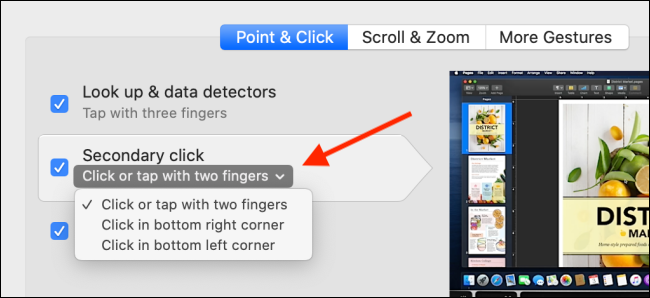
Mentre sei qui, puoi anche esplorare la sezione per personalizzare i gesti del trackpad.
IMPARENTATO: Come fare clic con il pulsante destro del mouse con due dita e altri gesti del trackpad di OS X
Come fare clic con il tasto destro del mouse
Se stai usando l'Apple Magic Mouse, puoi usare gli stessi gesti del trackpad per passare da uno spazio all'altro e per scorrere.
Il Magic Mouse non ha un pulsante destro separato. Anziché, è possibile fare clic su tutta la parte superiore del mouse. Se fai clic con il lato sinistro del mouse, si registrerà come clic sinistro. Nello stesso modo, basta fare clic sulla sezione in alto a destra del Magic Mouse per fare clic con il pulsante destro del mouse.
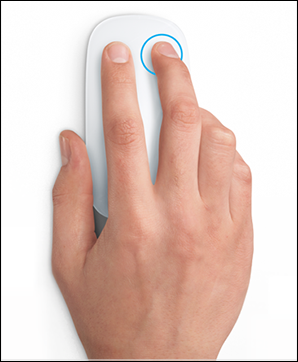
Lo stesso vale per qualsiasi mouse di terze parti che stai utilizzando. Se sei connesso al tuo Mac tramite Bluetooth o una connessione cablata, basta fare clic sul pulsante sul lato destro per eseguire un clic destro.
Come fare clic con il tasto destro con una tastiera
Se il tasto destro del mouse o del trackpad è rotto, puoi usare la tastiera del tuo Mac in sostituzione.
Basta tenere premuto il tasto “Controllo” (da non confondere con il tasto Comando) mentre si preme il tasto sinistro del mouse per registrarsi come clic destro.
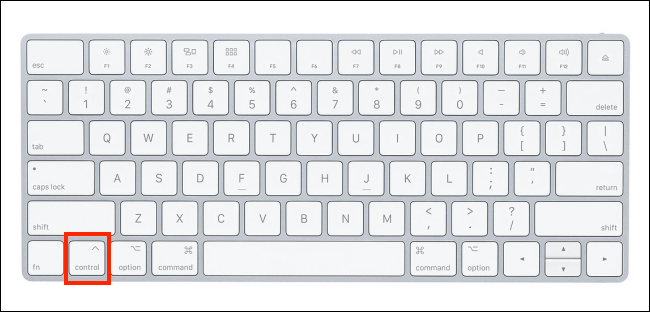
Dai un'occhiata alla nostra guida per passare da Windows a Mac e sentirti più a casa con la tua nuova macchina.
IMPARENTATO: Come passare da un PC Windows a un Mac






